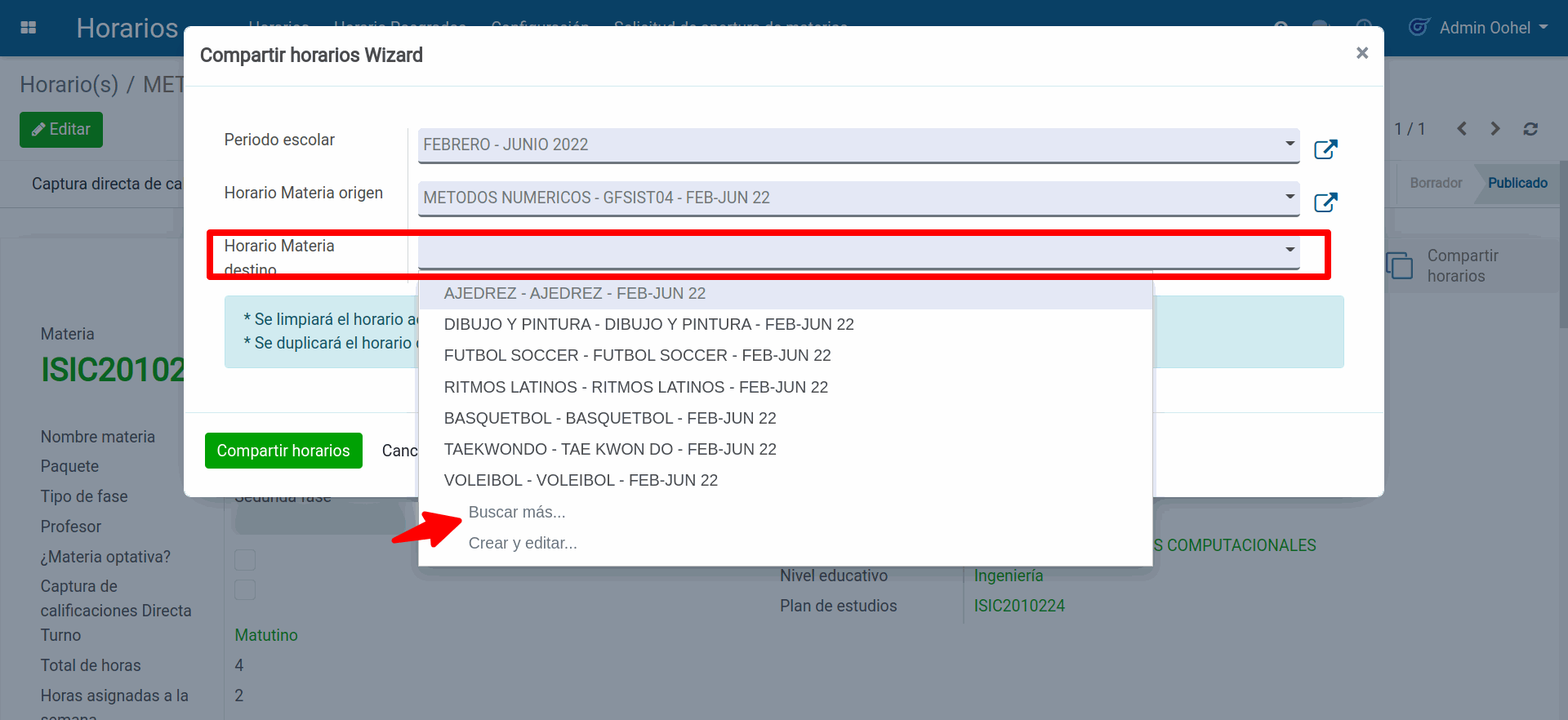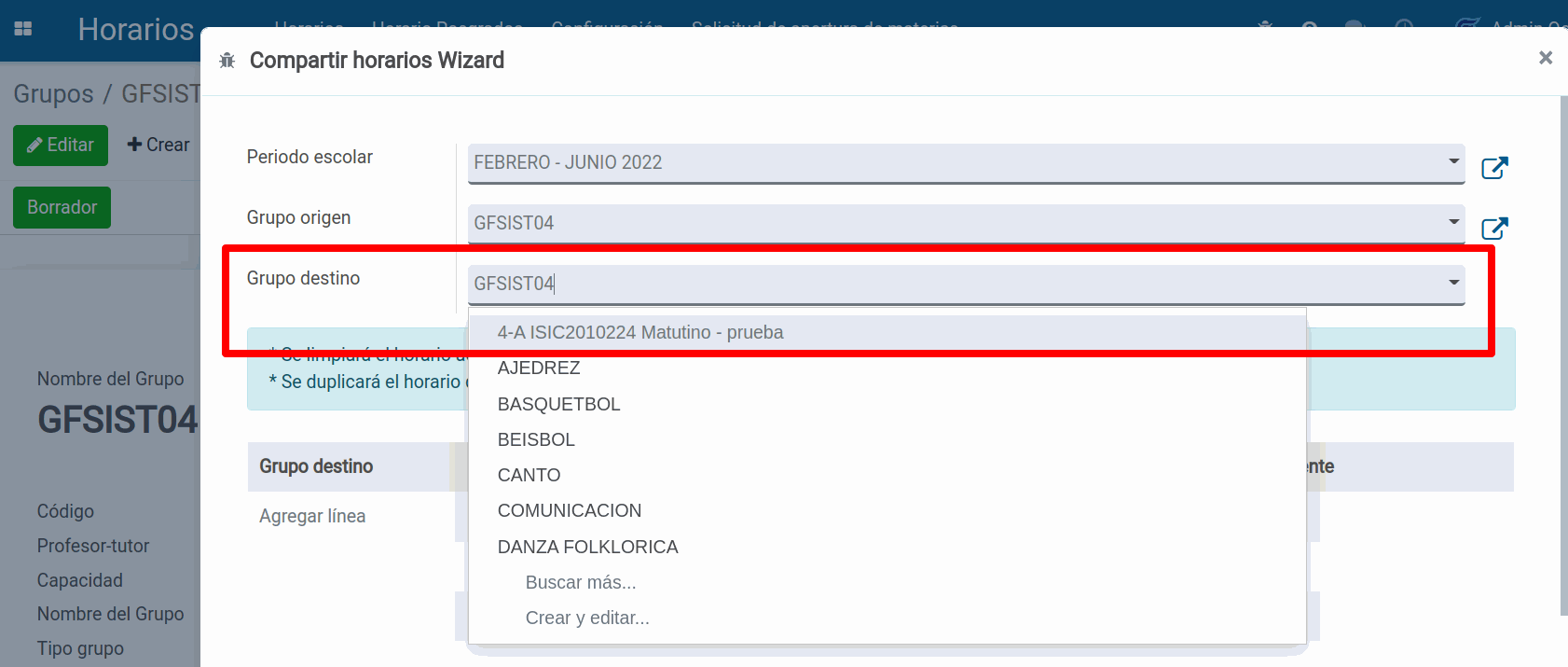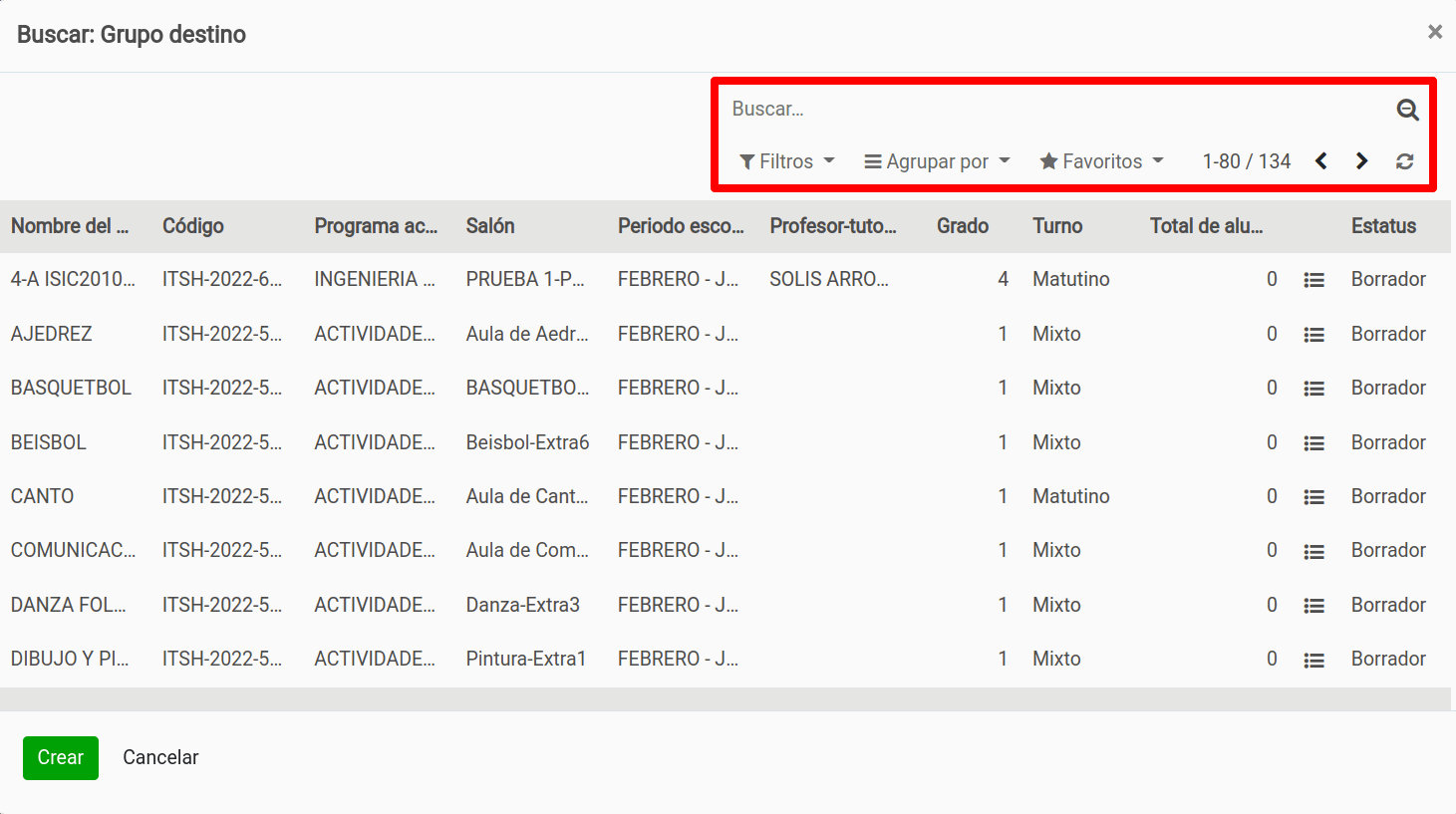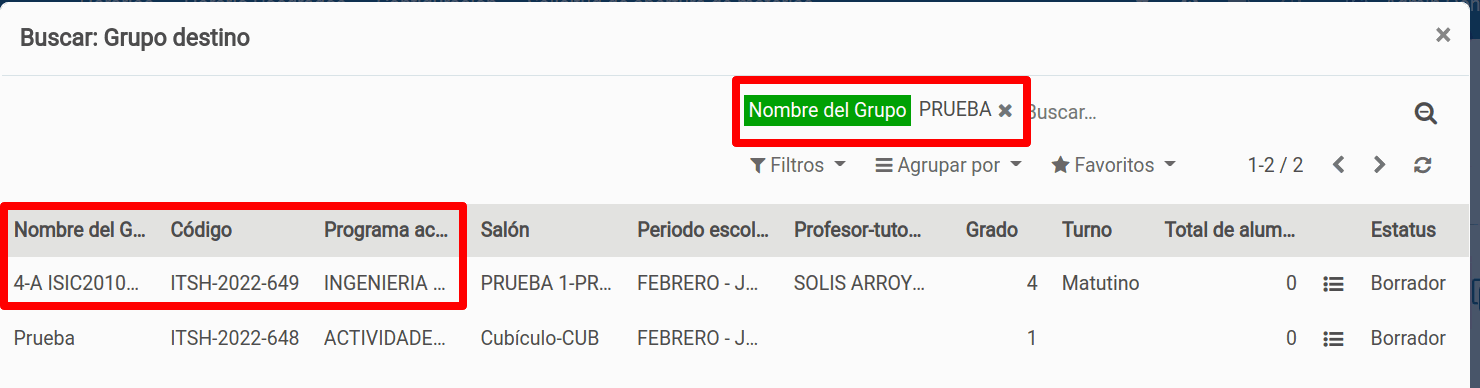Consideraciones
En algunas ocasiones específicas o particulares se requiere de duplicar o clonar el horario actual de una materia a otra, por lo que está funcionalidad nos ayudará a ello, con las siguientes consideraciones.
Se recomienda tener especial cuidado con esta funcionalidad, ya que no es reversible y podríamos afectar horarios que no deberían modificarse.
No se validan los empalmes, ya que el horario será exactamente igual.
No se considera la disponibilidad del profesor.
Solo el responsable de horarios puede duplicar o compartir el horario entre grupos y materias.
Una vez activa la opción se habilitará para todos los grupos y materias.
Se sobreescribirá el horario actual del grupo o materia destino
La funcionalidad es transversal, funciona para todas las carreras y materias.
La duplicación de horarios no es reversible.
Activar funcionalidad
Solo el adminstrador del sistema o personal con permiso a "Ajustes" podrá activar la funcionalidad para duplicar los horarios.
Accederemos al módulo de "Ajustes" y en los menús del lado izquierdo iremos a "Horarios" posteriormente debemos seleccionar la opción: "Permitir compartir horarios entre grupos".
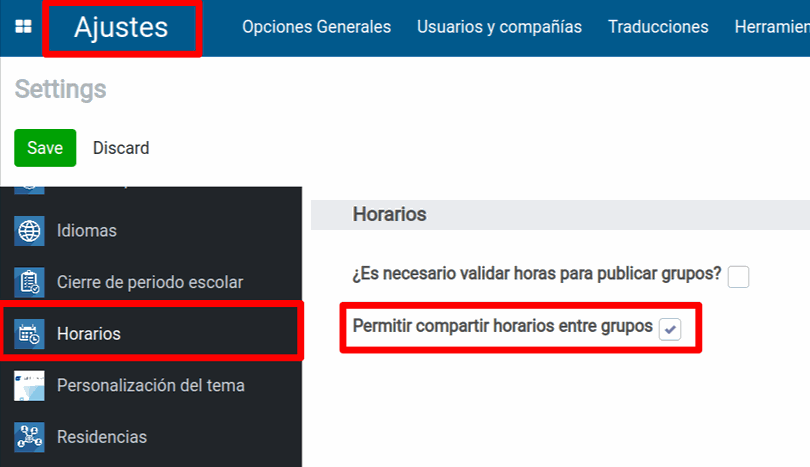
Usabilidad
Una vez activada la funcionalidad podremos acceder a cualquier grupo o materia con un horario y veremos un botón con la etiqueta "Compartir horarios", que nos permitirá seleccionar el origen y destino de los horarios, es decir, la materia o grupo de origen a compartir, la materia o grupo destino será el grupo al que se le asignará el horario del origen.
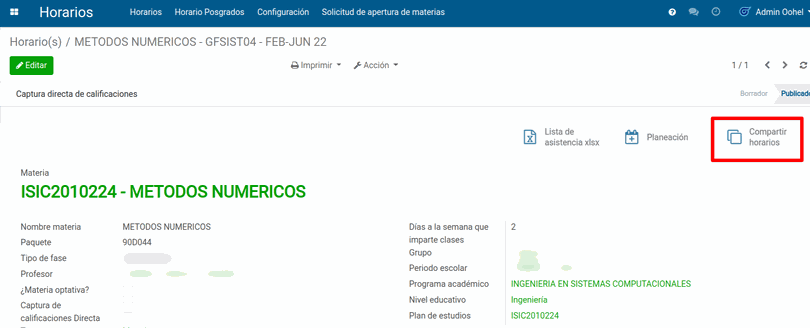
Buscar materia destino
Una vez abierto el asistente se nos mostrarán los siguientes datos:
Periodo escolar: Periodo de la materia o grupo origen, este nos ayudará a filtrar el horario destino.
Horario Materia origen: Materia que tiene el horario a compartir o clonar.
Horario Materia destino: Materia que tendrá el nuevo horario, se recomienda solo asignar a aquellas que no tengan horario.
Recordemos que podemos buscar algún dato en específico con la opción "Buscar más", para hacerlo por materia, grupo, carrera, etc.
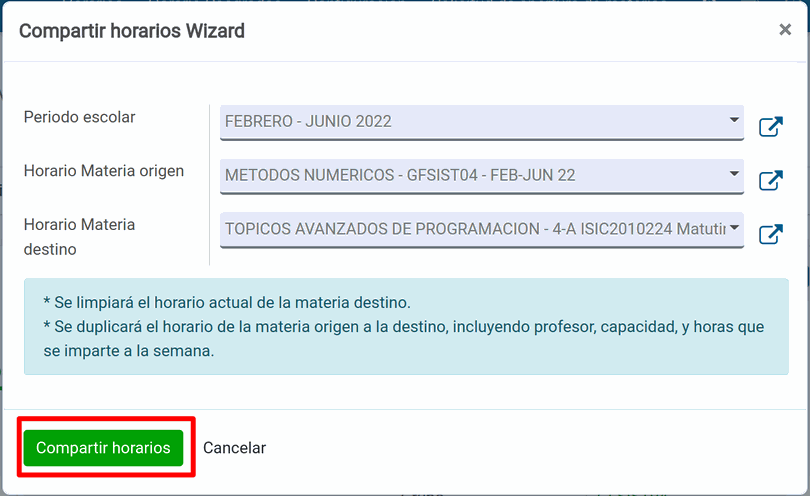
Compartir horario de una materia
Una vez asignados los datos del asistente solamente daremos click en "Compartir horarios". Se solicitará confirmar la operación
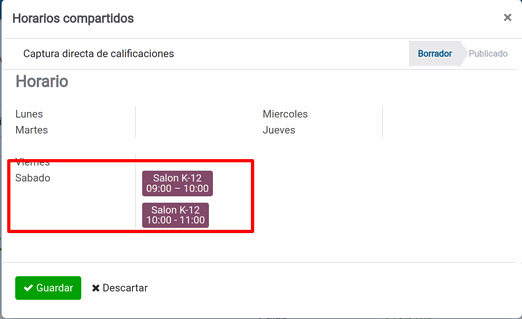
Resultados por materia
La plataforma realizará la copia del horario de la materia origen a la destino y se abrirá la materia que acabamos de actualizar.
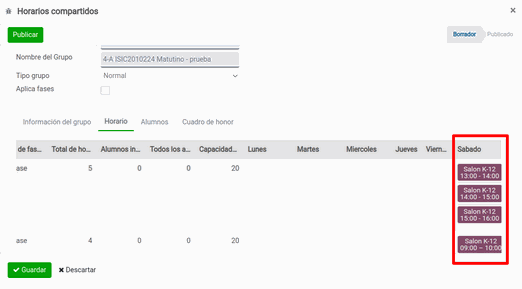
Resultados por grupo
La plataforma realizará la copia del horariogrupo origen al de destino y se abrirá el grupo que acabamos de actualizar.